Heim >Web-Frontend >PS-Tutorial >Ein Trick, um Ihnen beizubringen, wie Sie mit PS Schatteneffekte zu Objekten hinzufügen (teilen)
Ein Trick, um Ihnen beizubringen, wie Sie mit PS Schatteneffekte zu Objekten hinzufügen (teilen)
- 奋力向前Original
- 2021-08-09 13:32:5418490Durchsuche
Im vorherigen Artikel „PS-Grundlagen: So verwenden Sie die Segmentierung zum Erstellen von Postern mit kreativen Effekten (Fähigkeitsaustausch)“ haben wir vorgestellt, wie Sie PS zum Erstellen von Postern mit kreativen Segmentierungseffekten verwenden. Im folgenden Artikel erfahren Sie, wie Sie mit PS Projektionseffekte zu Objekten hinzufügen. Sehen wir uns an, wie das gemeinsam geht.

Die Darstellung des Objektprojektionseffekts ist wie folgt:

So fügen Sie ps-Objekten einen Projektionseffekt hinzu: 1. Öffnen Sie ps, machen Sie die Vorder- und Rückseite weiß und importieren Sie das Objektbild.
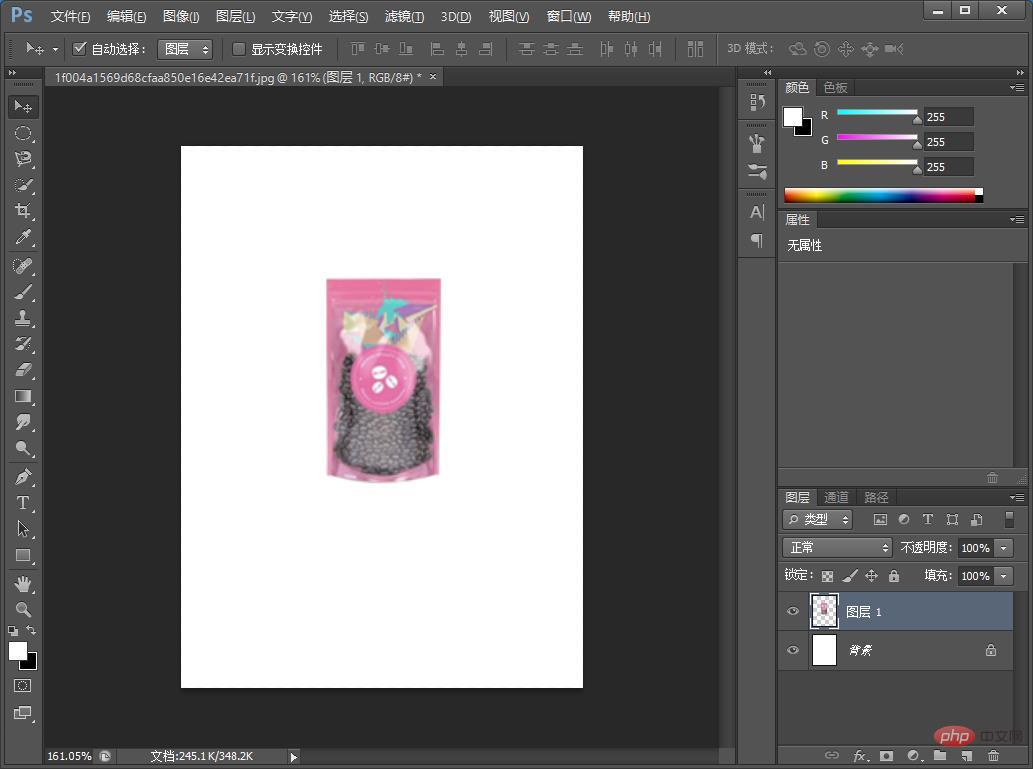 2. Drücken Sie [Strg+J], um eine Ebene zu kopieren.
2. Drücken Sie [Strg+J], um eine Ebene zu kopieren.
 3. Drücken Sie die Tastenkombination [Strg+T], klicken Sie dann mit der rechten Maustaste und wählen Sie [Vertikale Drehung] oder [Um 180 Grad drehen]
3. Drücken Sie die Tastenkombination [Strg+T], klicken Sie dann mit der rechten Maustaste und wählen Sie [Vertikale Drehung] oder [Um 180 Grad drehen]
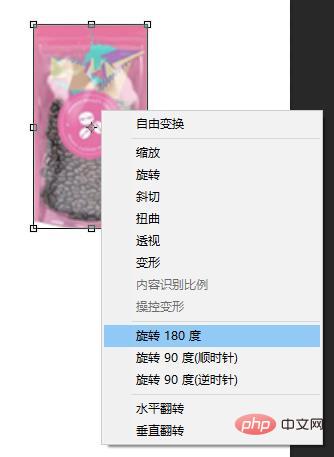 4 die entsprechende Position und wählen Sie dann [Transformieren]
4 die entsprechende Position und wählen Sie dann [Transformieren]
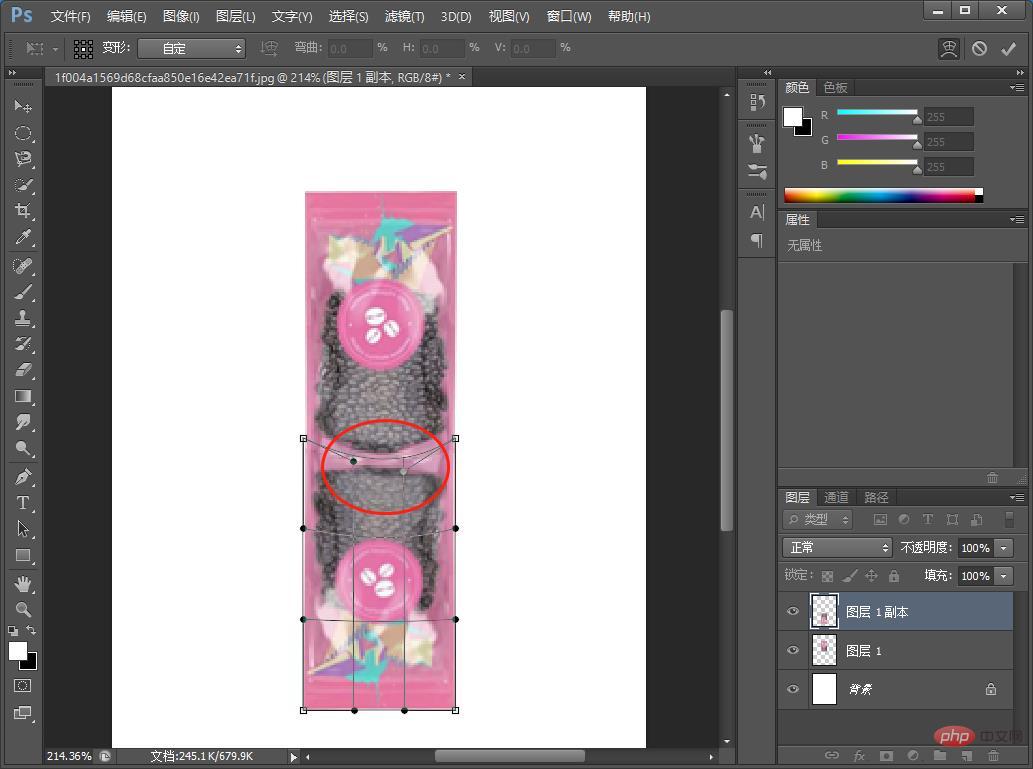 5 und stellen Sie die Deckkraftanpassung für [Ebene 1-Kopie] auf 50 ein.
5 und stellen Sie die Deckkraftanpassung für [Ebene 1-Kopie] auf 50 ein.
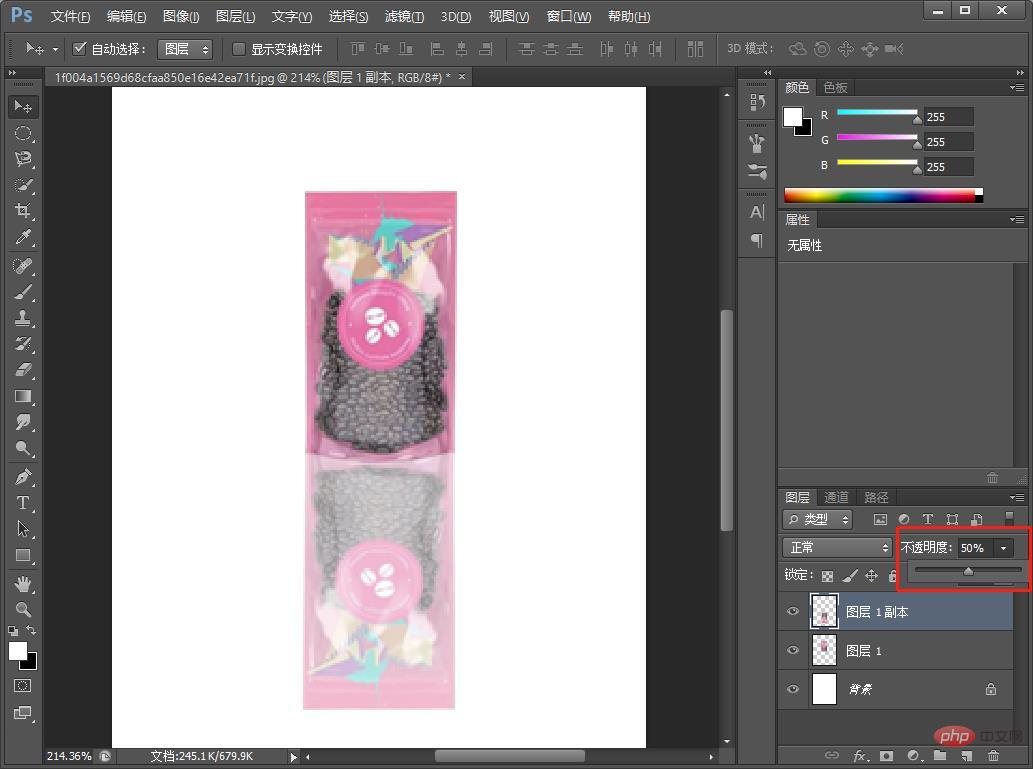 6. Klicken Sie auf die Schaltfläche [Maske hinzufügen] in der unteren rechten Ecke von [Kopie von Ebene 1], um eine Maske hinzuzufügen.
6. Klicken Sie auf die Schaltfläche [Maske hinzufügen] in der unteren rechten Ecke von [Kopie von Ebene 1], um eine Maske hinzuzufügen.
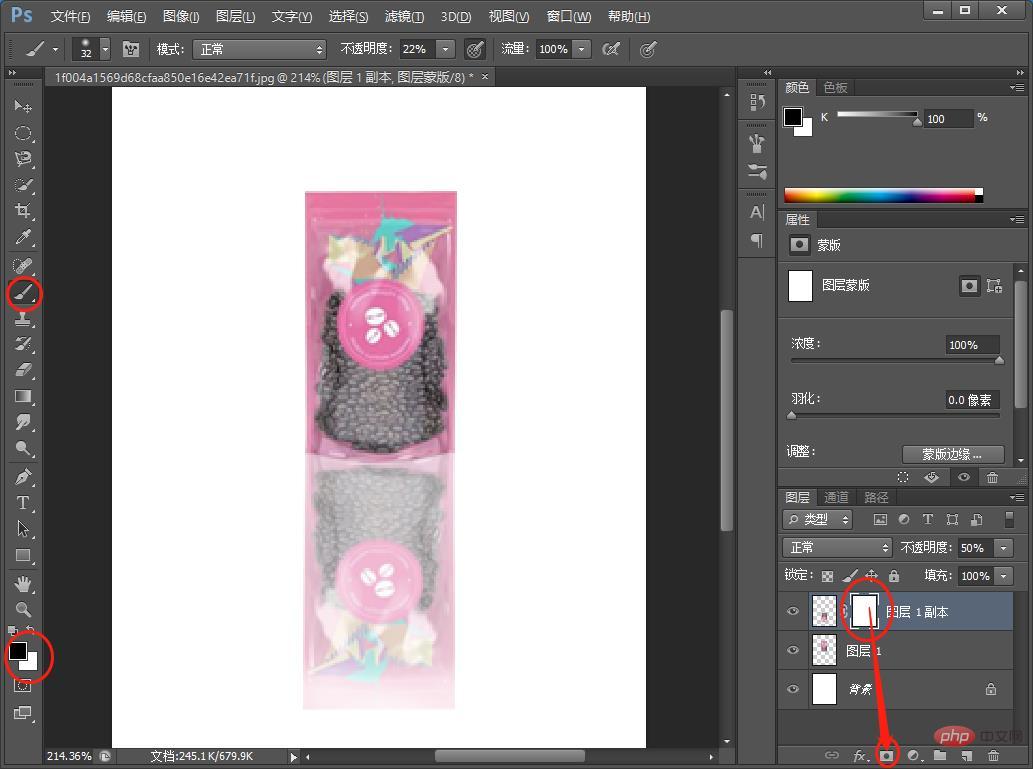 7. Wählen Sie in der linken Symbolleiste [Pinselwerkzeug] aus. Hier verwenden Sie hauptsächlich das Pinselwerkzeug, um den Schatteneffekt zu löschen, um ihn realistischer zu machen, und der Effekt ist abgeschlossen.
7. Wählen Sie in der linken Symbolleiste [Pinselwerkzeug] aus. Hier verwenden Sie hauptsächlich das Pinselwerkzeug, um den Schatteneffekt zu löschen, um ihn realistischer zu machen, und der Effekt ist abgeschlossen.
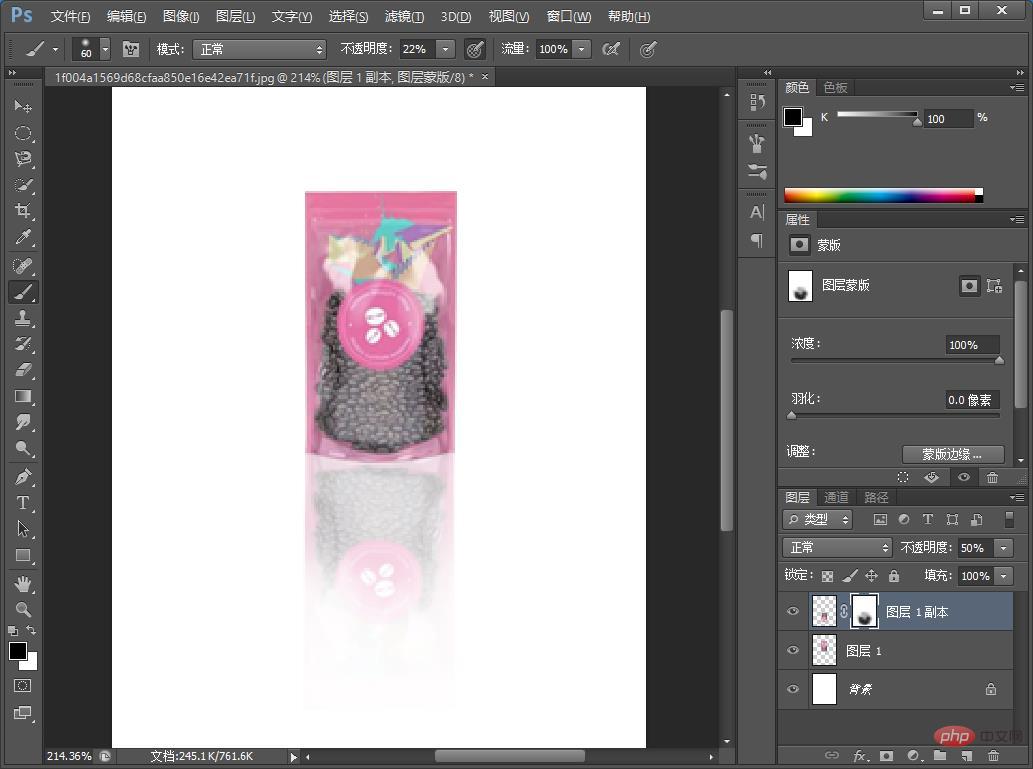 Empfohlenes Lernen:
Empfohlenes Lernen:
Das obige ist der detaillierte Inhalt vonEin Trick, um Ihnen beizubringen, wie Sie mit PS Schatteneffekte zu Objekten hinzufügen (teilen). Für weitere Informationen folgen Sie bitte anderen verwandten Artikeln auf der PHP chinesischen Website!
In Verbindung stehende Artikel
Mehr sehen- Erste Schritte mit PS: Wie man Bildern granulare Effekte hinzufügt (Skill-Sharing)
- PS-Tipps: So fügen Sie Bildern einen Teleportationseffekt hinzu (teilen)
- Nehmen Sie sich eine Minute Zeit, um mit PS (Teilen) einem Bild einen Mond hinzuzufügen.
- PS-Tipps: So konvertieren Sie Bilder in handgezeichnete Effekte (ausführliche Erklärungen mit Bildern und Text)

